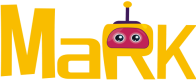Cupons, quem não adora? Disponibilizar cupons na sua loja é uma ótima forma de promover suas vendas e criar vínculos com seus clientes.
- Vá para: Loja > Cupons
- Crie um novo cupom selecionando Criar seu primeiro Cupom.
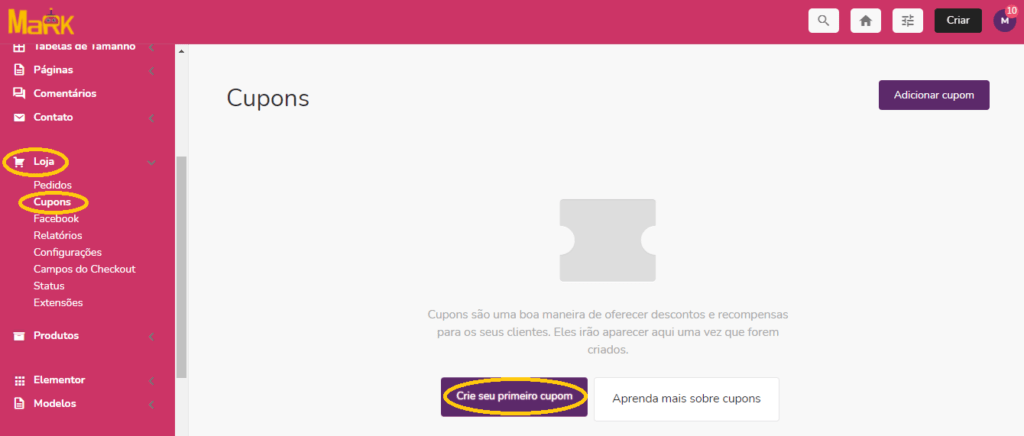
3. Insira ou crie um Código de cupom. O código é usado pelo cliente para aplicar o cupom e o respectivo desconto. Deve ser único, pois é usado como um identificador.
4. Insira uma Descrição (opcional) – Informações sobre o cupom para uso interno. Por exemplo: Nome da promoção/evento, datas em vigor, compensação, número do ticket, nome do cliente.
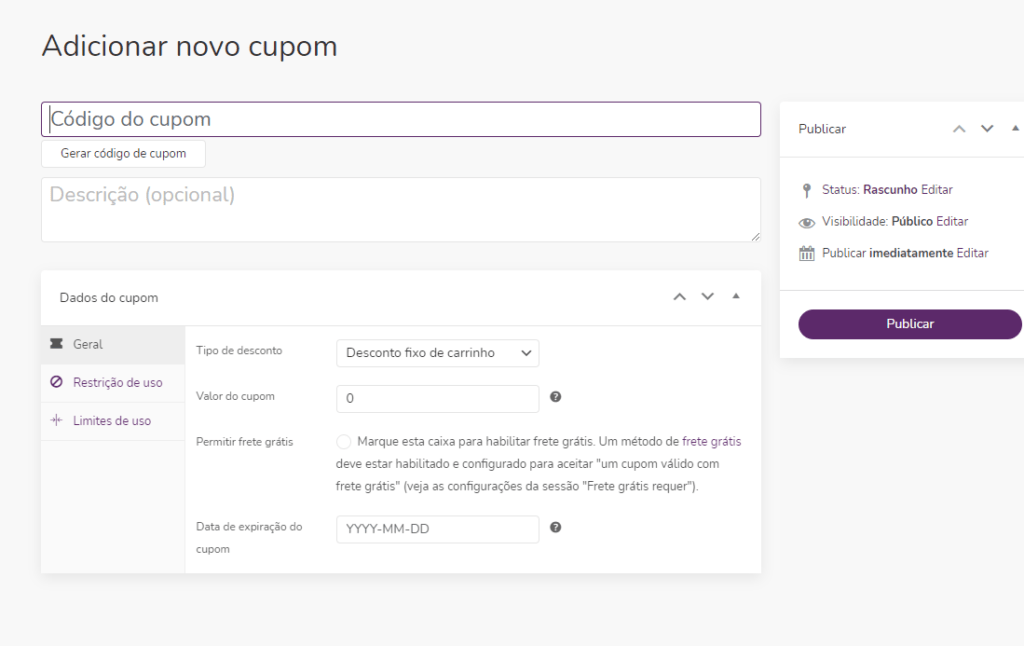
Nos Dados do cupom, existem três seções que você pode usar para adicionar restrições e limites para o cupom: Geral, Restrição de uso e Limites de uso.
Geral
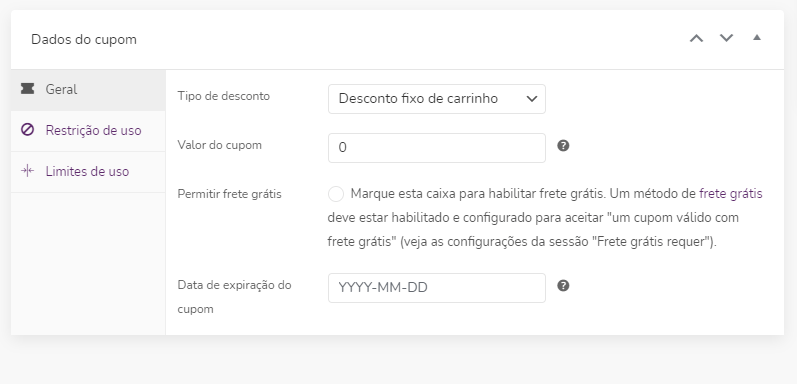
- Tipo de desconto:
- Desconto em porcentagem – Um desconto em porcentagem somente para os produtos selecionados. Por exemplo, se o carrinho possuir três (3) camisetas @ R$20 cada = R$60, um cupom de 10% de desconto, aplica um desconto de R$6.
- Desconto fixo de carrinho – Um desconto total fixo para todo o carrinho. Por exemplo, se o carrinho possuir três (3) camisetas @ R$20 cada = R$ 60, um cupom com desconto de R$10 fornecerá um desconto de R$10.
- Desconto fixo de produto – Um desconto total fixo somente para os produtos selecionados. O cliente recebe um valor definido de desconto por item. Por exemplo, três (3) camisetas @ R$20 cada, com um cupom de R$ 10 de desconto, aplica um desconto de R$30.
- Valor do cupom – Valor fixo ou porcentagem, dependendo do tipo de desconto escolhido. Inserido sem uma unidade de moeda ou um sinal de porcentagem, estes são adicionados automaticamente, por exemplo, Insira ’10’ para R$10 ou 10%.
- Permitir frete grátis – Exclui os custos de entrega ao usar o cupom. Requer que o frete grátis esteja habilitado.
- Data de expiração do cupom – Data na qual o cupom deve expirar e não pode mais ser usado. A expiração ocorre às 12:00 am ou 00:00 na data escolhida. Se você deseja que um cupom seja válido até o dia de Natal, mas inválido no momento após o Natal, defina a data de expiração para AAAA-12-26, assim expirará em AAAA-12-26 00:00. É usado a configuração de fuso horário do seu site, definido no WordPress em Configurações > Geral > Fuso horário.
Restrição de uso
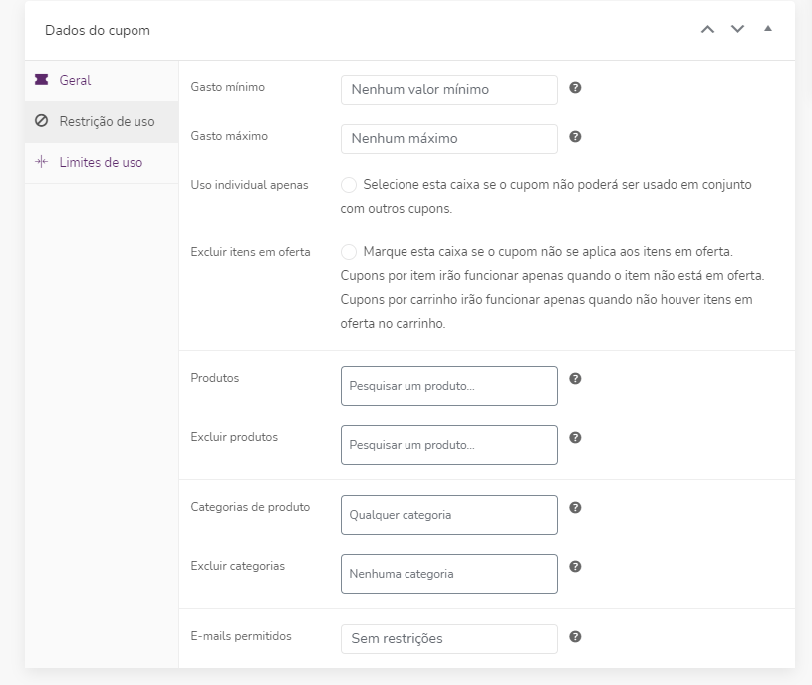
- Gasto mínimo – Permite definir o subtotal mínimo necessário para usar o cupom. Nota: A soma do subtotal do carrinho + taxa é usada para determinar o valor mínimo.
- Gasto máximo – Permite definir o subtotal máximo permitido para usar o cupom.
- Uso individual apenas – Selecione a caixa de seleção se não desejar que este cupom seja usado em combinação com outros cupons.
- Excluir itens em oferta – Seleciona a caixa de seleção se não desejar que este cupom seja aplicado aos produtos em oferta. Os cupons por carrinho não funcionam se um item em oferta for adicionado posteriormente.
- Produtos – Produtos nos quais o cupom será aplicado, ou que precisam estar no carrinho para que o desconto em porcentagem ou fixo seja aplicado.
- Excluir produtos – Produtos nos quais o cupom não será aplicado ou que não podem estar no carrinho para que o “Desconto fixo de carrinho” seja aplicado.
- Categorias de produtos – Categorias de produtos nas quais o cupom será aplicado, ou que precisam estar no carrinho para que o desconto em porcentagem ou fixo seja aplicado.
- Excluir categorias – Categorias de produtos nas quais o cupom não será aplicado ou que não podem estar no carrinho para que o “Desconto fixo de carrinho” seja aplicado.
- E-mails permitidos/Restrições de e-mail – Endereços ou endereço de e-mail que podem usar um cupom. Verificado com o e-mail de faturamento do cliente.
Deixar “Produtos” e “Excluir produtos” em branco, permite que o cupom seja aplicado a toda a loja.
Limites de uso
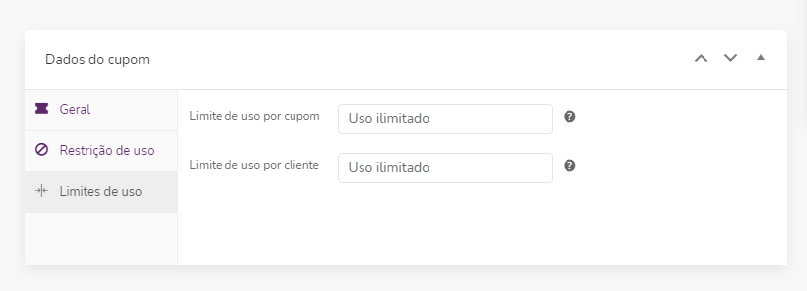
- Limite de uso por cupom – O número de vezes que um cupom pode ser usado, por todos os clientes, antes de se tornar inválido.
- Limitar o uso para X itens – O número de itens no qual o cupom pode ser aplicado antes de se tornar inválido. Este campo é exibido somente quando existir um ou mais produtos no qual o cupom pode ser usado e é configurado na Restrição de uso.
- Limite de uso por cliente – O número de vezes que um cupom pode ser usado, por cada cliente, antes de se tornar inválido para este cliente.
Após finalizar os ajustes do seu cupom, clique em publicar!
Enviando um cupom
Depois que você publicar os cupons, poderá disponibilizar aos seus clientes: Copie e cole e divulgue nas suas redes sociais, ou promoções especificas.